Viele von uns haben ein Google-Konto und möchten irgendwann vielleicht ein neues Konto erstellen und stehen dann vor dem Problem, wie man Google Drive-Dateien auf ein anderes Konto migriert. Leider erlaubt es Google nicht, Konten zusammenzuführen, daher bleibt uns nichts anderes übrig, als die Informationen manuell von einem Google-Konto auf ein anderes zu übertragen.
Es gibt jedoch eine bequemere und schnellere Möglichkeit, Google Drive-Dateien auf ein anderes Konto zu migrieren, nämlich CloudMounter. Sehen wir uns das genauer an.
Benutzerszenario:
Mein Schul-Drive-Konto wird bald geschlossen, daher muss ich die Dateien auf ein persönliches Konto übertragen, für das ich bereits zahle und das genug Speicherplatz hat, um die vielen, wirklich großen Dateien von meiner Schule aufzunehmen. Wie kann ich sie verschieben, ohne sie herunter- und wieder hochladen zu müssen? Ich habe nicht genug lokalen Speicherplatz für die Daten, deshalb muss ich alles in der Cloud behalten.— von Reddit
Was ist der Grund, mehrere Google Drive-Konten zu haben?
Ein Google Drive-Konto macht es einfach, Dateien online zu speichern, zu teilen und zu verwalten. Wie bei allen Google-Funktionen kann ein Google-Nutzer nur ein Drive haben. Das bedeutet, dass Sie ein weiteres Konto erstellen müssen, um auf den neuen Speicherplatz zuzugreifen.
Viele Menschen haben mehrere Google-Konten – einige davon für persönliche Zwecke, andere für geschäftliche, zudem erstellen viele auch ein Konto für ein bestimmtes Hobby. Aber was passiert, wenn Sie diese Konten verknüpfen und Ihre Dateien gemeinsam verwalten möchten? Wie kann man Google-Drive-Dateien auf ein anderes Konto migrieren?
Leider erlaubt Google es nicht, mehrere Google-Drive-Konten miteinander zu synchronisieren. Es gibt jedoch einen Weg, dieses Problem zu umgehen. Dieser Artikel gibt Ihnen die Möglichkeit, alle Ihre Dateien in Google Drive gleichzeitig zu verwalten.
So übertragen Sie Dateien zwischen Google Drive-Konten mit CloudMounter
Da die meisten von uns mehrere Google Drive-Konten haben, ist das Verwalten von Dateien auf allen eine schwierige Aufgabe, besonders wenn Sie interessante Informationen kopieren oder sie aus irgendeinem Grund auf ein anderes Konto verschieben müssen. Leider hat Google uns keinen einfachen Weg zur Verfügung gestellt, um Dateien nahtlos von einem Google Drive auf ein anderes zu migrieren. Deshalb müssen Sie auf eine alternative Lösung zurückgreifen, um alle Ihre Dateien von einem Google Drive auf ein anderes zu migrieren.
Der bequemste und schnellste Weg, Dateien von einem Google Drive auf ein anderes zu migrieren, ist die Verwendung von CloudMounter. Dies ist ein Cloud-Speicher-Manager, der es ermöglicht, mehrere Cloud-Konten gleichzeitig als Netzlaufwerke mit Ihrem Mac zu verbinden, sodass Sie Dateien einfach per Drag-and-Drop von einem Konto auf ein anderes übertragen können.
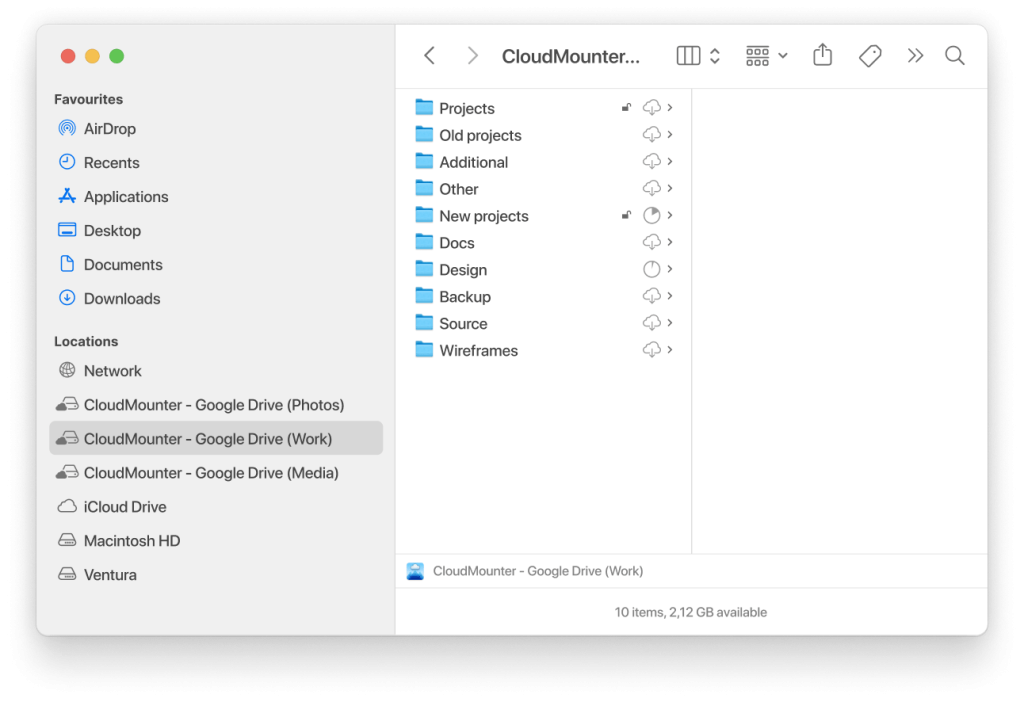
Die Benutzerfreundlichkeit wird für viele Nutzer ein Kinderspiel sein, da Sie keine Zeit mit dem Herunterladen und anschließenden Hochladen von Dateien verschwenden müssen. Das Verschieben von Dateien von einem Google Drive-Konto zu einem anderen kann einfach und mit nur wenigen Klicks erledigt werden, ohne dass Sie drei oder mehr Apps verwenden müssen. Alles, was Sie tun müssen, ist, Ihre Google-Konten zu mounten, indem Sie den Anweisungen folgen, und schon genießen Sie die Einfachheit an einem Ort.
Außerdem können Sie Dateien nicht nur einfach von Google zu Google, sondern zu all Ihren Cloud-Konten übertragen, ohne die Inhalte auf Ihren Computer kopieren zu müssen, wodurch Sie Speicherplatz auf Ihrem Mac sparen.
Gängige Methoden zum Übertragen von Dateien zwischen Google Drive-Konten
Es ist kaum zu glauben, dass der Internetgigant keine Möglichkeit bietet, Google Drive-Dateien automatisch in ein anderes Konto zu kopieren. Wie kann man in diesem Fall die gewünschten Informationen von einem Google-Konto auf ein anderes übertragen? Werfen wir einen Blick auf die gängigsten Methoden, wenn wir diesen Vorgang durchführen und Daten von einem Google Drive auf ein anderes übertragen müssen.
Wie man Dateien von einem Google Drive auf ein anderes über die Funktion „Teilen“ verschiebt
Wenn Sie Dateien von einem Google Drive-Konto zu einem anderen Google Drive-Konto migrieren möchten, ohne sie herunter- oder erneut hochzuladen, gehen Sie wie folgt vor:
1. Öffnen Sie Ihr Hauptkonto bei Google Drive.
2. Suchen Sie die Dateien oder Ordner, die Sie von einem Google Drive-Konto auf ein anderes Google Drive-Konto migrieren möchten.
3. Klicken Sie mit der rechten Maustaste auf eine Datei oder einen Ordner und wählen Sie “Teilen”. Oder klicken Sie auf das Teilen-Symbol.
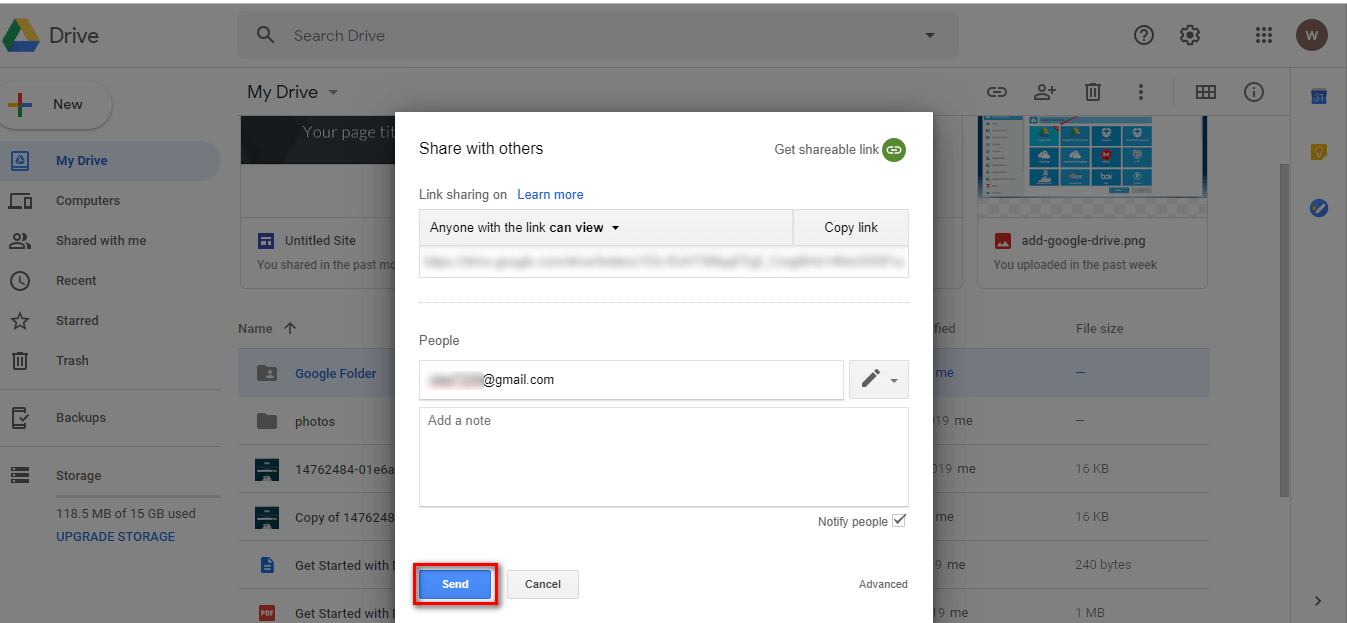
4. Geben Sie Ihren sekundären Google-Benutzernamen ein. Ändern Sie im Fenster “Exchange-Einstellungen” die Berechtigung zu “Bearbeiter” und klicken Sie auf die Schaltfläche “Senden”.
5. Melden Sie sich bei Ihrem zweiten Google Drive-Konto an. Klicken Sie in der linken Seitenleiste auf den Filter “Für mich freigegeben”, um den freigegebenen Ordner schnell zu finden.
6. Google Drive lässt Sie keine Kopie eines Ordners erstellen, aber Sie können Kopien der darin enthaltenen Dateien erstellen und diese dann in einen neuen Ordner oder Unterordner verschieben, um die Hierarchie des Originals nachzubilden.
7. Klicken Sie mit der rechten Maustaste auf jede Datei (oder wählen Sie alle aus) und klicken Sie auf Kopie erstellen. Benennen Sie die Dateien entsprechend um und verschieben Sie sie in den neuen Ordner.
8. Kehren Sie zu Ihrem Hauptkonto zurück und löschen Sie den ursprünglichen Ordner sowohl aus Ihrem Drive als auch aus dem Papierkorb.
So kopieren Sie Dateien von einem Google Drive auf ein anderes über Google Takeout
Wenn Sie einen Google Drive-Ordner auf ein anderes Konto kopieren, Gmail, Kalender oder Kontakte speichern möchten, können Sie den Google Takeout-Dienst verwenden. Laden Sie die benötigten Informationen in einer praktischen Form herunter, migrieren Sie sie auf einen anderen Computer/ein anderes Konto oder speichern Sie sie im Archiv. Wenn Sie Nutzer von Google Apps-Diensten sind, muss diese Funktion vom Administrator Ihrer Google Apps-Domain aktiviert werden. Für normale Nutzer steht diese Option standardmäßig zur Verfügung.
So erstellen Sie ein Archiv:
1. Folgen Sie dem Link – https://www.google.com/settings/takeout/.
2. Wählen Sie auf der sich öffnenden Seite die Dienste aus, von denen Sie Informationen herunterladen möchten.
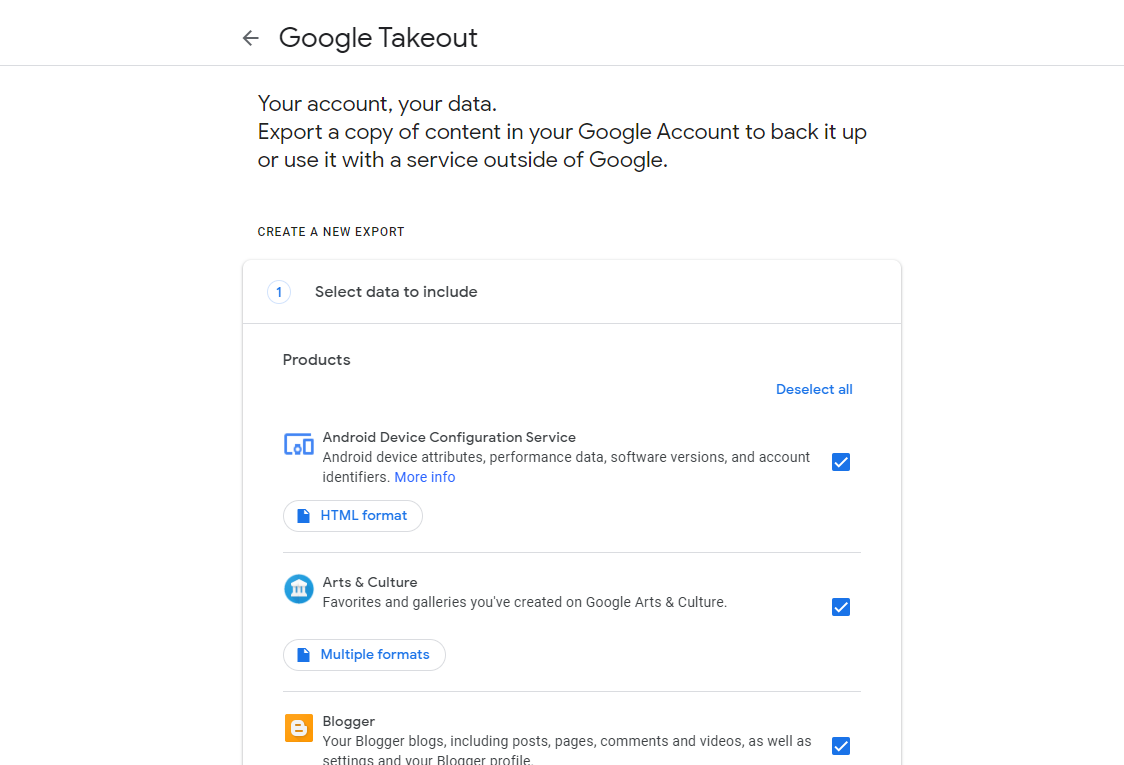
3. Standardmäßig werden alle Daten aus dem Dienst geladen. Wenn Sie nicht alle Informationen, sondern nur bestimmte Daten benötigen, klicken Sie auf das Pfeilsymbol neben dem Dienst-Auswahlschalter.
4. Wählen Sie Google Drive – Geben Sie den Dateityp der geladenen Dokumente und die Ordner an, die Sie herunterladen möchten. Zum Beispiel können Zeichnungen sowohl im PDF- als auch im JPG-Format heruntergeladen werden.
5. Nachdem Sie die erforderlichen Dienste und deren Einstellungen ausgewählt haben, klicken Sie auf die Schaltfläche Weiter.
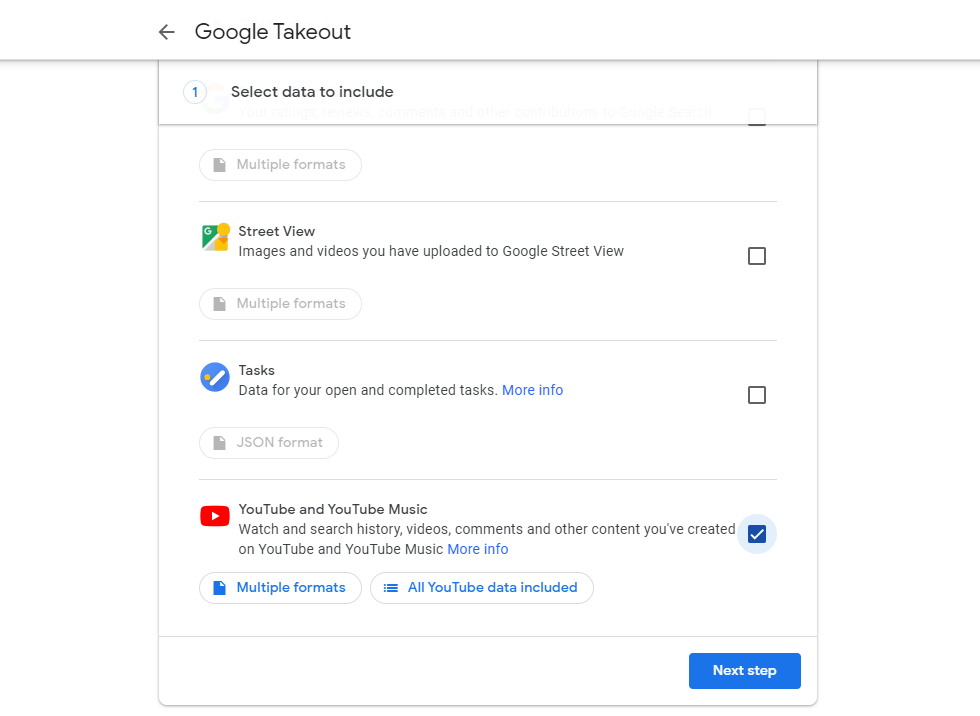
6. Auf der neuen Seite geben Sie an, in welchem Format die Dateien archiviert werden sollen: ZIP, TGZ. Wählen Sie, wie die Daten gespeichert werden sollen: einen Download-Link bereitstellen oder sie auf Ihrem Google Drive speichern.
7. Klicken Sie auf die Schaltfläche “Export erstellen”.
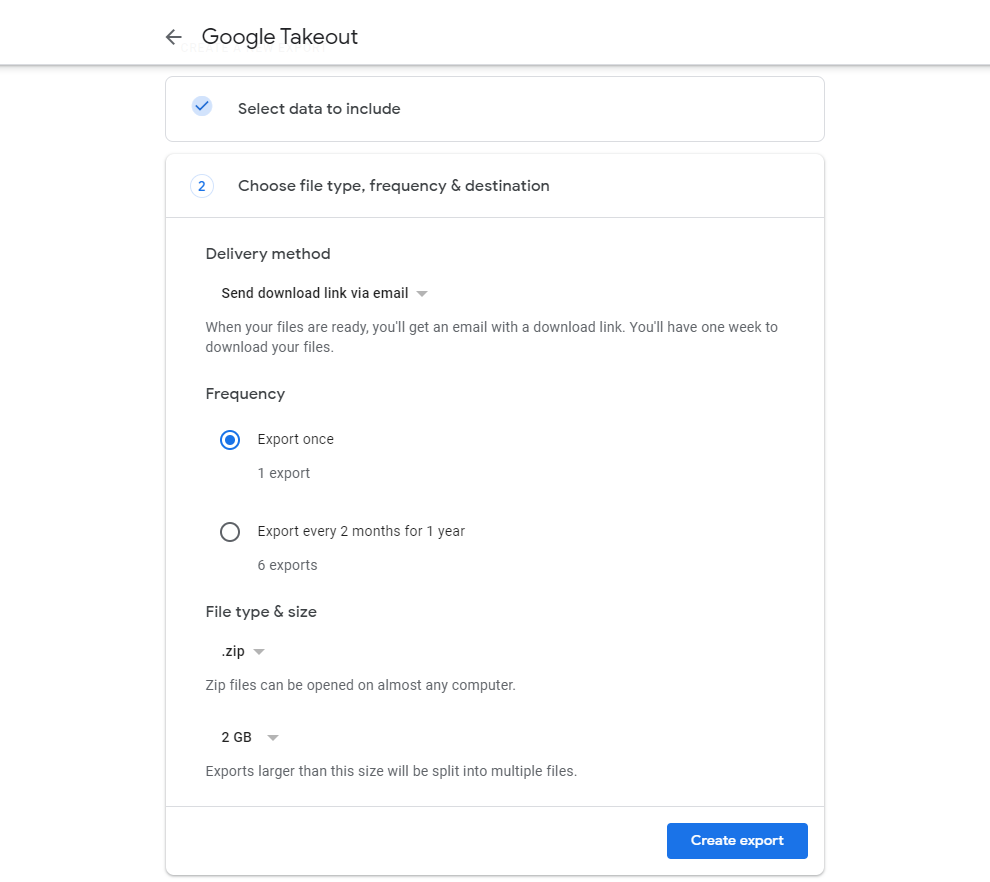
8. Eine neue Seite zeigt den Status der Archiv-Erstellung an. Sobald das Archiv erstellt wurde, erhalten Sie eine E-Mail-Benachrichtigung mit einem Link zum Archiv.
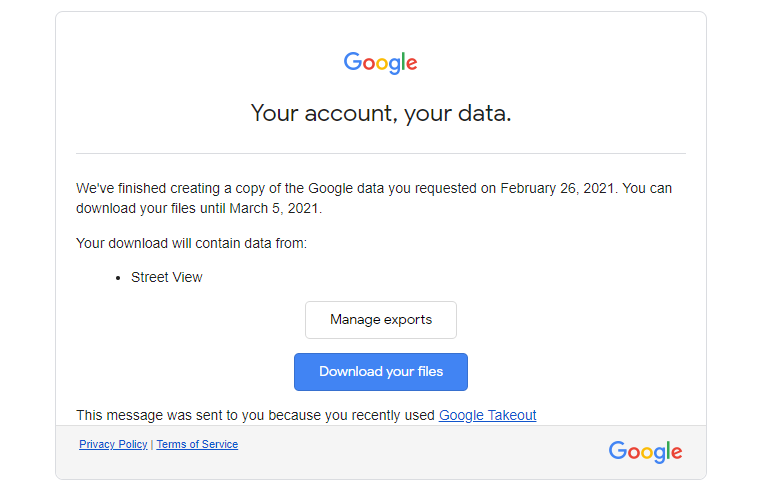
9. Laden Sie das Archiv herunter und durch Befolgen dieser Schritte können Sie mühelos Dateien zwischen Google Drive-Konten verschieben.
So verschieben Sie Dateien zwischen Google Drives durch Herunterladen und Hochladen
Es ist wichtig zu verstehen, dass es keine einheitliche Vorgehensweise für dieses Problem gibt, da es Versionen von Google Drive für Smartphones und Tablets gibt. Außerdem kann es dabei nicht nur um das Herunterladen aus der eigenen Cloud, sondern auch aus einer fremden Cloud gehen. Dennoch stellen wir Ihnen die Web-Variante vor, wie Sie Dateien von einem Google Drive zu einem anderen übertragen können.
1. Zunächst müssen Sie sich bei Ihrem alten Google Drive-Konto anmelden und einen Ordner erstellen, in dem Sie die Dateien speichern, die Sie migrieren möchten.
2. Übertragen Sie die erforderlichen Dateien in diesen Ordner und klicken Sie mit der rechten Maustaste darauf.
3. Wählen Sie im Kontextmenü Download aus und warten Sie, bis der Vorgang abgeschlossen ist.
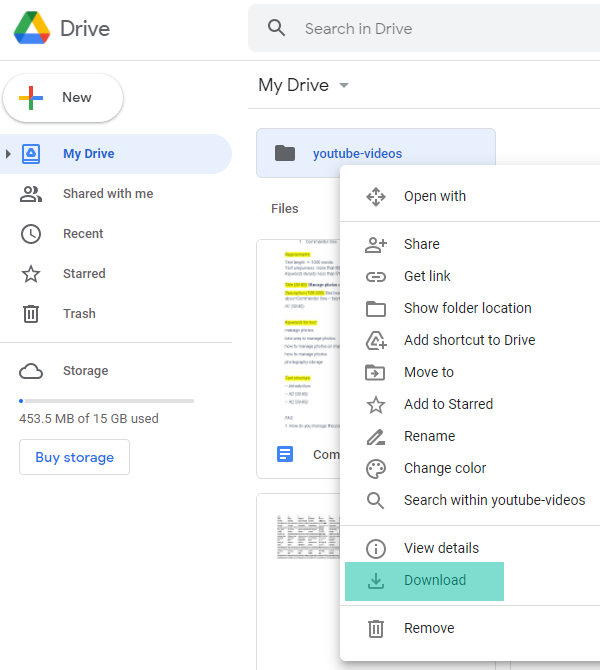
4. Danach müssen Sie sich in Ihr neues Konto einloggen und auf „Hochladen“ klicken.
5. Suchen Sie die bereits hochgeladene .zip-Datei und warten Sie, bis sie in Ihr neues Google Drive-Konto hochgeladen wurde.
So erstellen Sie einen Übertragungsordner in Ihrem Google Drive-Konto
Wenn Sie mehrere Dateien übertragen müssen, können Sie einen Ordner erstellen, der automatisch alle darin abgelegten Dateien freigibt.
So erstellen Sie einen „Übertragungsordner“:
1. Melden Sie sich bei Ihrem Google Drive-Konto an und erstellen Sie einen neuen Ordner. Sie können so viele Ordner erstellen, wie Sie möchten.
2. Klicken Sie mit der rechten Maustaste auf den Ordner und wählen Sie „Teilen“. Geben Sie den Namen des Kontos ein, mit dem Sie teilen möchten.

3. Wenn Sie die Datei mit diesem Konto teilen möchten, ziehen Sie sie per Drag & Drop in den Ordner. Google Drive zeigt eine Nachricht an und fragt, ob Sie die Berechtigungen ändern möchten. Klicken Sie auf die Schaltfläche Verschieben, um zu bestätigen.
Übertragen Sie alle Dateien über die Admin-Konsole
Für Google Workspace-Administratoren gibt es ein leistungsstarkes Tool, um Dateien schnell über die Admin-Konsole zwischen Konten zu verschieben. Der Vorgang ist sehr einfach:
1. Gehen Sie zur Admin-Konsole > Apps > Google Workspace > Drive und Docs.
2. Wählen Sie „Eigentumsübertragung“.
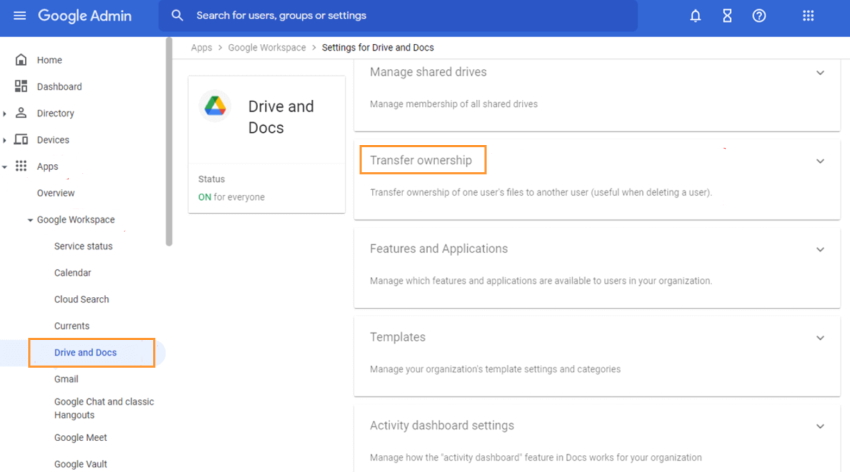
3. Wählen Sie die E-Mail-Adresse des Benutzers und das Ziel aus.
4. Klicken Sie auf „Dateien übertragen“, um den Transfer zu starten.
Herausforderungen beim Übertragen von Google Drive-Dateien auf ein anderes Konto
- Datenlimits: Das Empfängerkonto muss über genügend Speicherplatz verfügen, um die übertragenen Dateien zu speichern, andernfalls kann es zu Datenübertragungsfehlern kommen, wenn Sie dieses Limit überschreiten.
- Tägliches Datenübertragungslimit: Google Drive hat ein tägliches Datenübertragungslimit. Das bedeutet, dass große Datenmengen länger als erwartet dauern können.
- Verbindungsprobleme: Eine langsame Internetverbindung kann den Übertragungsprozess erheblich verzögern.
- Datei-Metadaten: Metadaten wie Zeitstempel, Kommentare und Versionsverlauf werden möglicherweise nicht übertragen.
- Übertragung der Eigentümerschaft: Sie können die Eigentümerschaft nicht an oder von einem externen Benutzer übertragen, wie z.B. einem persönlichen Google-Konto oder einem Nutzer einer anderen Organisation.
Fazit
Das ist alles. Wie Sie sehen können, hat Google keine eigene App, die Ihnen hilft, Dateien von einem Google Drive zum anderen zu verschieben. Vielleicht wird es früher oder später auf die Wünsche der Nutzer in seinen Support-Foren hören und die Möglichkeit hinzufügen, Dateien automatisch zwischen Google Drive-Konten zu verschieben.
Bis dahin können Sie eine der Methoden aus diesem Artikel verwenden. Alle haben ihre eigenen Vor- und Nachteile. Wenn Sie jedoch nach der schnellsten Methode suchen, ist CloudMounter definitiv die richtige Wahl.
Häufig gestellte Fragen
Ja, noch mehr, das System kann fünf bis sechs Konten akzeptieren. Sie sollten jedoch bedenken, dass beim Löschen eines Kontos das Telefon weiterhin damit verknüpft bleibt. Zum Beispiel haben Sie fünf Konten erstellt, zwei gelöscht, aber trotzdem sind immer noch fünf mit der Telefonnummer verbunden.
Es gibt mehrere Möglichkeiten, Google Drive-Dateien auf ein anderes Konto zu übertragen. Sie können die Option “Teilen mit” verwenden, Dateien von einem Konto herunterladen und in ein anderes hochladen, Google Takeout nutzen oder – am einfachsten – CloudMounter verwenden. Die App ermöglicht es Benutzern, mehrere Google Drive-Konten als Netzlaufwerke einzubinden und Dateien nahtlos von einem Google Drive zum anderen innerhalb der CloudMounter-Oberfläche zu kopieren.
Um zu beginnen, gehen Sie einfach wie folgt vor:
- Melden Sie sich bei Ihrem Haupt-Google-Konto an (wahrscheinlich die Gmail-Adresse, die Sie für Ihre persönliche E-Mail verwenden).
- Wenn Sie angemeldet sind, klicken Sie oben rechts auf der Seite auf Ihr Profilbild.
- Wenn Sie keinen Avatar zugewiesen haben, wird ein kreisförmiges Symbol mit dem ersten Buchstaben Ihres Namens angezeigt. Klicken Sie im erscheinenden Menü auf „Konto hinzufügen“.
- Sie befinden sich nun wieder auf derselben Anmeldeseite, auf der Sie sich mit Ihrem zweiten Konto anmelden können. Sie sind jetzt mit Ihrem Haupt- und Ihrem Zweitkonto bei allen Google-Diensten angemeldet.
Um zwischen den Konten zu wechseln, ohne sich abzumelden, klicken Sie einfach erneut auf Ihr Profilbild und wählen Sie dann das gewünschte Konto aus. Es gibt keine Begrenzung für die Anzahl der Konten, auf die Sie gleichzeitig zugreifen können.
Ein gewöhnlicher Nutzer erhält 15 GB kostenlosen Speicherplatz bei Google Drive. Jederzeit kann man zu einem teureren oder günstigeren Tarif wechseln oder zum kostenlosen 15-GB-Tarif zurückkehren. Standardmäßig kann jeder Nutzer mit einem Google Apps for Work-Konto 30 GB an Informationen speichern.
Es gibt viele Möglichkeiten, Dateien von Google Drive zu Dropbox zu verschieben. Die bequemste Methode ist jedoch die Verwendung von CloudMounter. Die App ist ein perfekter Manager für Online-Verbindungen, mit dem Sie Cloud-Konten als normale Laufwerke einbinden und mit den in der Cloud gespeicherten Dateien umgehen können, als wären sie auf Ihrem Mac gespeichert. Übertragen Sie Dateien von einem Google Drive zu einer anderen Cloud ganz einfach per Drag & Drop.
Google Drive gibt sein Bestes, um einen sicheren Ort für Ihre privaten Dateien bereitzustellen, indem:
- Dateien, die auf Google Drive hochgeladen werden, in sicheren Rechenzentren gespeichert werden.
- Sie im Falle eines Problems mit Ihrem Computer, Telefon oder Tablet von anderen Geräten auf Ihre Dokumente zugreifen können.
- Dateien standardmäßig nur für Sie sichtbar sind. Sie können diese jedoch mit anderen Nutzern teilen.
Trotzdem ist es unerlässlich, zusätzliche Sicherheitsmaßnahmen zu ergreifen, wenn Sie Daten online speichern. Denn Sie können nur sich selbst vertrauen.
